L'hébergement Cloud est la solution sur mesure la plus puissante pour les professionnels du Web et les entreprises.
Retrouver tous mes article sur Infomaniak
TUTO POUR MIGRER UN HÉBERGEMENT WEB SUR UN SERVEUR CLOUD CHEZ INFOMANIAK
Bonjour à tous, dans ce TUTO je vais vous montrer comment migrer votre site Internet Wordpress d’un hébergement Web vers un serveur cloud managé chez Infomaniak. Ce TUTO est destiné aux personnes possédant déjà un hébergement Web chez Infomaniak et souhaitant passer à un serveur cloud. Nous verrons également ce qu’apporte le serveur cloud par rapport à l’hébergement Web mutualisé, pour ceux qui voudraient en savoir plus avant de sauter le pas.
L’intérêt d’utiliser un serveur cloud par rapport à un hébergement WEB (mutualisé) et d’avoir les ressources entièrement dédiées pour son site où ses sites Internet. L’avantage du serveur cloud managé, c’est que tout est géré par Infomaniak sur la partie software, ce qui est un avantage pour des débutants. En revanche, vous ne pourrez pas configurer librement le serveur (pas d’installation personnalisée par exemple). Vous pourrez seulement demander l’installation de programme spécifique Infomaniak comme Varnish.
Avant de pouvoir transférer son hébergement, il faut bien évidemment acquérir un serveur cloud et nous allons voir tout de suite comment faire.
Commande et tarifs du serveur cloud
Pour commander votre serveur, vous pouvez le faire directement depuis votre page de gestion des produits si vous avez déjà un compte infomaniak. Vous pouvez également faire votre configuration et la commander à partir de cette page en cliquant sur le bouton ci-dessous.
Sur la page de configuration vous pourrez choisir un serveur manager ou non, dans le cas de ce TUTO nous allons utiliser un serveur managé. Ensuite, vous pourrez choisir un nom pour votre serveur.
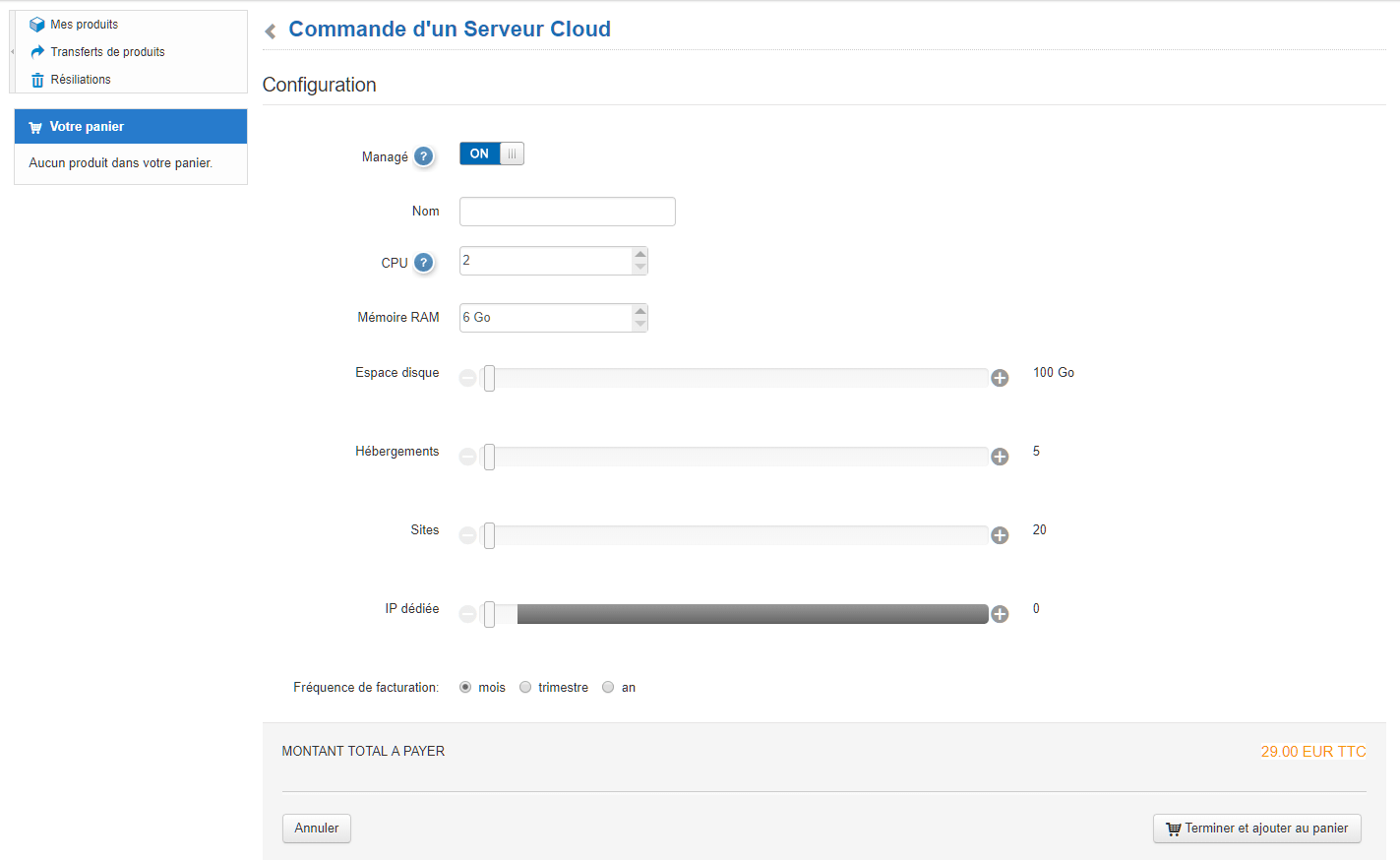
Tarifs du serveur cloud
Le prix de base du serveur cloud et de 29 € par mois. Toutefois dans la suite de la configuration vous avez la possibilité d’augmenter, l’espace disque, l’hébergement, les sites, et le nombre d’IP dédié que vous désirez, ce qui bien évidemment augmentera le prix également. À vous de voir ce que vous souhaitez pour faire votre propre configuration. Vous aurez le choix de payer par mois trimestre ou année.
Une fois votre configuration terminée, vous n’aurez plus qu’à l’ajouter au panier et terminer votre commande. Vous serez notifié par mail lorsque votre serveur cloud sera opérationnel.
Avant de commencer la migration
Avant de commencer quelques petites précisions importantes.
Un Serveur cloud offre plusieurs avantages par rapport à un hébergement Web:
- ressources flexibles et entièrement dédiées pour vos projets
- 5 hébergements et 25 sites de base
- plus de librairies disponibles pour vos développements
Précisions importantes
- Les noms des bases de données et des utilisateurs des bases de données sont conservés
- Les comptes FTP sont conservés avec les mêmes noms, mais le serveur hôte change par une adresse de type « xxxx.vps.infomaniak.com » (en savoir plus)
- L’IP des sites changera sauf les IP dédiés
- Une interruption de service sera ressentie pendant le processus de migration
Commencer la migration
Maintenant que vous avez tout le nécessaire, nous allons pouvoir commencer a migré votre site Wordpress de votre hébergement Web vers votre serveur cloud. Tout d’abord, je vous conseille de faire une sauvegarde complète de votre site par sécurité, avec WordPress vous pouvez utiliser un plug-in pour le faire de façon simple et rapide, je vous conseille ce plug-in updraftplus :
Une fois la sauvegarde du site faite, on peut commencer.
Rendez-vous sur le manager d’infomaniak, puis aller dans hébergement Web. Cliquez ensuite sur le nom de domaine concerné, celui que vous souhaitez migrer sur votre serveur cloud. Sur votre hébergement Web, vous pouvez voir un bouton « changer d’offre », cliquer sur ce bouton. Sur la page de changement d’offre, sélectionnez le serveur cloud et cliquez sur le bouton commandé. Un récapitulatif de la commande vous sera affiché, il vous suffit de cliquer sur suivant pour accéder aux conditions générales, cocher la petite case pour accepter les conditions et cliquer de nouveau sur suivant.
Et voilà, c’est tout, le processus est maintenant terminé, le transfert va se faire automatiquement. Vous recevrez un e-mail de confirmation avec différentes infos importantes.
Ce qu’apporte l’hébergement sur serveur cloud
Sur votre serveur cloud, vous aurez maintenant plus de possibilités pour paramétrer votre site Web. Vous pourrez par exemple activer votre IP dédié pour votre hébergement. Vous pourrez également augmenter le temps d’exécution maximum , la limite mémoire des scripts (memory_limit), et la taille maximum de fichiers pour envoi . Dans la section avancée, vous pourrez également modifier le Max Children, Max input time, et désactiver certaines fonctions. Attention cette section est réservée aux utilisateurs avancer.
Informations sur votre serveur cloud
Sur le manager Infomaniak, vous pouvez maintenant cliquer sur serveur cloud. Vous obtiendrez un certain nombre d’informations sur votre serveur, adresse IP, espace disque alloué, hébergement, IP dédié, etc. Vous pourrez également avoir accès directement aux hébergements associés à votre serveur cloud.
Sur le côté, plusieurs onglets vous permettant de naviguer entre le tableau de bord, la configuration de votre serveur est le Monitoring. La configuration vous donne un résumé de votre produit nombre de CPU, mémoire, espace disque, etc.
La partie monitoring est plus intéressante et vous permet de voir vos statistiques journalières, hebdomadaires, et mensuelles. Vous pourrez par exemple suivre grâce à des graphiques, le trafic entrant et sortant, la moyenne de la charge CPU, la quantité de RAM utilisées, etc.
Que faire en cas de problème
Il est possible que pendant le transfert il y ait des problèmes de fichiers corrompus ou manquants, ce qui peut par exemple provoquer des erreurs 500. Si c’est le cas, ne paniquez pas, voici quelques solutions pour régler ce problème.
Re-upload des fichiers principaux de WordPress
- Téléchargez la dernière version de WordPress
- Enregistrez et décompressez-la sur votre ordinateur.
- Supprimer wp-config-sample.php et le dossier wp-content pour éviter d’écraser des données importantes.
- Déplacez tous les fichiers principaux vers votre site et écrasez-les. Cela peut se faire avec l’aide du client FileZilla FTP.
Vérification du fichier .htaccess
Les fichiers .htaccess (ou « fichiers de configuration distribués) fournissent une méthode pour modifier la configuration du serveur au niveau de chaque répertoire. Un fichier, contenant une ou plusieurs directives de configuration, est placé dans un répertoire de documents particulier, et ses directives s’appliquent à ce répertoire et à tous ses sous-répertoires.
La meilleure façon de vérifier si votre fichier .htaccess actuelles est corrompu est dans créer un nouveau. Faites une sauvegarde et une copie du fichier et modifiez-le, tout ce que vous devez faire c’est tous supprimer et coller ces lignes, puis sauvegarder et remettre le fichier sur le serveur :
[pastacode lang= »apacheconf » manual= »%23%20BEGIN%20WordPress%0A%0ARewriteEngine%20On%0ARewriteBase%20%2F%0ARewriteRule%20%5Eindex%5C%5C.php%24%20-%20%5BL%5D%0ARewriteCond%20%25%7BREQUEST_FILENAME%7D%20!-f%0ARewriteCond%20%25%7BREQUEST_FILENAME%7D%20!-d%0ARewriteRule%20.%20%2Findex.php%20%5BL%5D%0A%0A%23%20END%20WordPress » message= ».htaccess » highlight= » » provider= »manual »/]
Si toutes les options ci-dessus ont échoué, consultez ce tuto.
Voilà, c’est tout pour ce TUTO, j’espère que vous avez apprécié. Si vous avez des questions, n’hésitez pas à les poser dans l’espace commentaire juste en dessous. Quant à moi, je vous dis à bientôt pour de nouveaux TUTOS sur ChrisTec.
Serveur Cloud Managé
L'hébergement Web professionnel facile à gérerL’hébergement Cloud est la solution sur mesure la plus puissante pour les professionnels du Web et les entreprises. Un Serveur Cloud managé est configuré, prêt à fonctionner et vous pouvez personnaliser sa configuration matérielle et logicielle selon vos besoins.
Looks de Series et Films
À consulter en cas de problème d'affichage ou de mauvais fonctionnement du site.
Si vous rencontrez un problème sur le site ( problème d'affichage, boutons des réseaux sociaux qui ne s'affiches pas, la zone des commentaires ne s'affiche pas ou d'autres problèmes) c'est peut-être à cause d'une extension de votre navigateur. Certaines extensions peuvent provoquer ce genre de problème, en particulier les bloqueurs de pub.
![]()
Si vous rencontrez les problèmes cités ci-dessus ou d'autres problèmes, veuillez mettre le site en liste blanche dans les bloqueurs de pub que vous utilisez et vérifié que vous n'utilisez pas d'autres applications susceptibles bloquer certaines fonctionnalités du site.
2 Commentaires
Laisser un commentaire
ARTICLES RÉCENTS
Retrouvez un extrait de tous les articles publiés sur le site, que ce soit sur le blog les tests et les tutoriels. Naviguer à travers les articles les plus récents avec une image est une courte description. Utiliser les commentaires si vous souhaitez poser une question ou laisser votre avis sur l’article.
Test complet Hohem iSteady M7 : le meilleur gimbal pour smartphone en 2025 ?
Le marché des stabilisateurs pour smartphones a beaucoup évolué ces dernières années. Face à la montée en puissance des caméras compactes, les gimbals pour smartphone doivent redoubler d’innovation pour séduire les créateurs de contenu. C’est dans ce contexte que Hohem propose le iSteady M7, un stabilisateur haut de gamme qui promet de révolutionner la manière dont on filme avec un smartphone.
Test complet de la centrale électrique portable VTOMAN FlashSpeed 1500
Dans un marché de plus en plus saturé de stations d’énergie portables, la VTOMAN FlashSpeed 1500 se distingue par une promesse audacieuse : offrir une puissance conséquente, une vitesse de recharge impressionnante et une grande polyvalence…
Test du SwitchBot Lock Ultra et du SwitchBot Keypad Vision
Switchbot vient de lancer ses nouveaux produits autour de la sécurité et c’est ce que nous allons voir dans cet article. Le SwitchBot Lock Ultra et le SwitchBot Keypad Vision s’imposent comme une référence incontestable dans le secteur des serrures connectées.
Test complet du Hub USB-C Wavlink (12-en-1) WL-UMD306
Cela ne vous aura pas échappé, les configurations multi-écrans et la productivité mobile sont devenus la norme, disposer d’un hub USB-C polyvalent et performant est devenu indispensable. C’est dans ce contexte que j’ai découvert et testé le hub Wavlink WL-UMD306, une station d’accueil USB-C 12-en-1 qui promet de transformer radicalement votre manière de connecter vos appareils et d’interagir avec votre environnement numérique.
Test des écouteurs Bluetooth SoundPEATS Capsule3 Pro+
Dans l’univers des écouteurs sans fil, la concurrence ne cesse de s’intensifier, avec une profusion de modèles et de technologies qui apparaissent chaque année. Les SoundPEATS Capsule3 Pro+ arrivent sur le marché en se positionnant comme une paire de True Wireless (TWS) hautement compétitive, à la fois par leur fiche technique et par leur prix de commercialisation.
Mini PC AOOSTAR GEM12 Max : Test et Analyse Complète
Le Mini PC AOOSTAR GEM12 Max se positionne comme un mini-ordinateur hautes performances destiné aux amateurs de technologies et aux professionnels. Avec son processeur AMD Ryzen 7 8845HS, sa carte graphique intégrée Radeon 780M, et sa mémoire DDR5 à 5600 MHz, il promet une expérience fluide aussi bien en bureautique, qu’en création de contenu et en gaming.

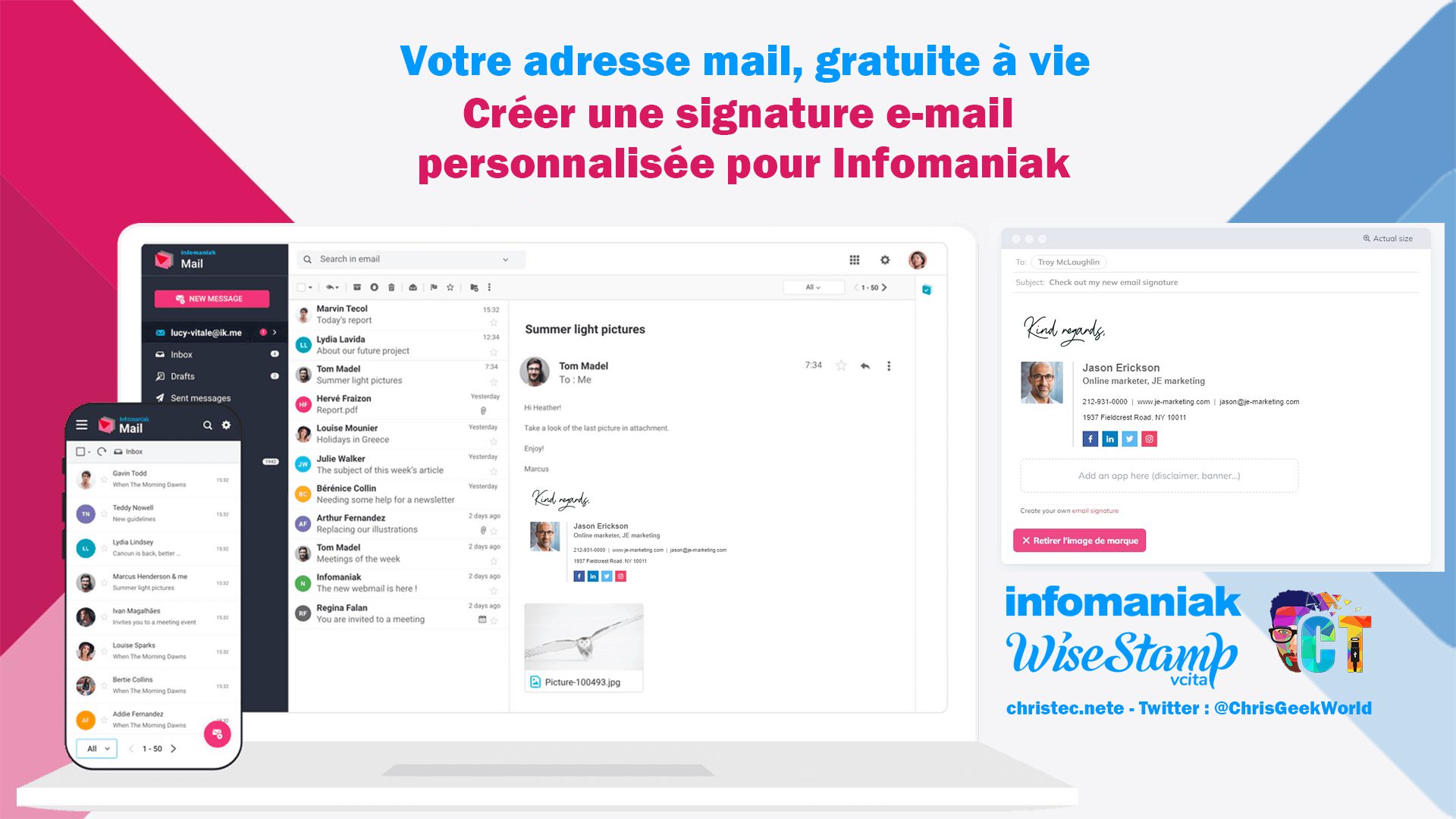
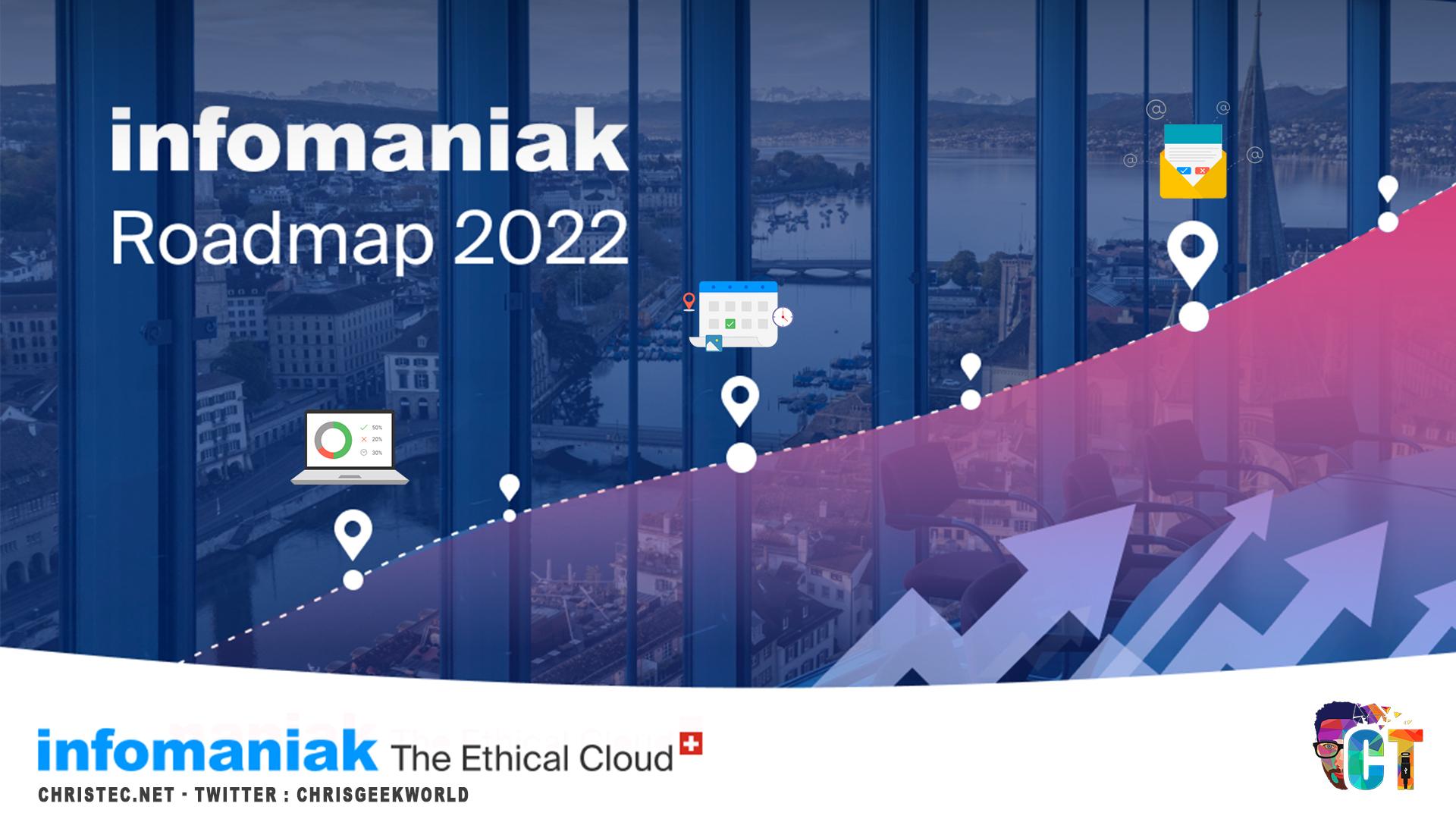

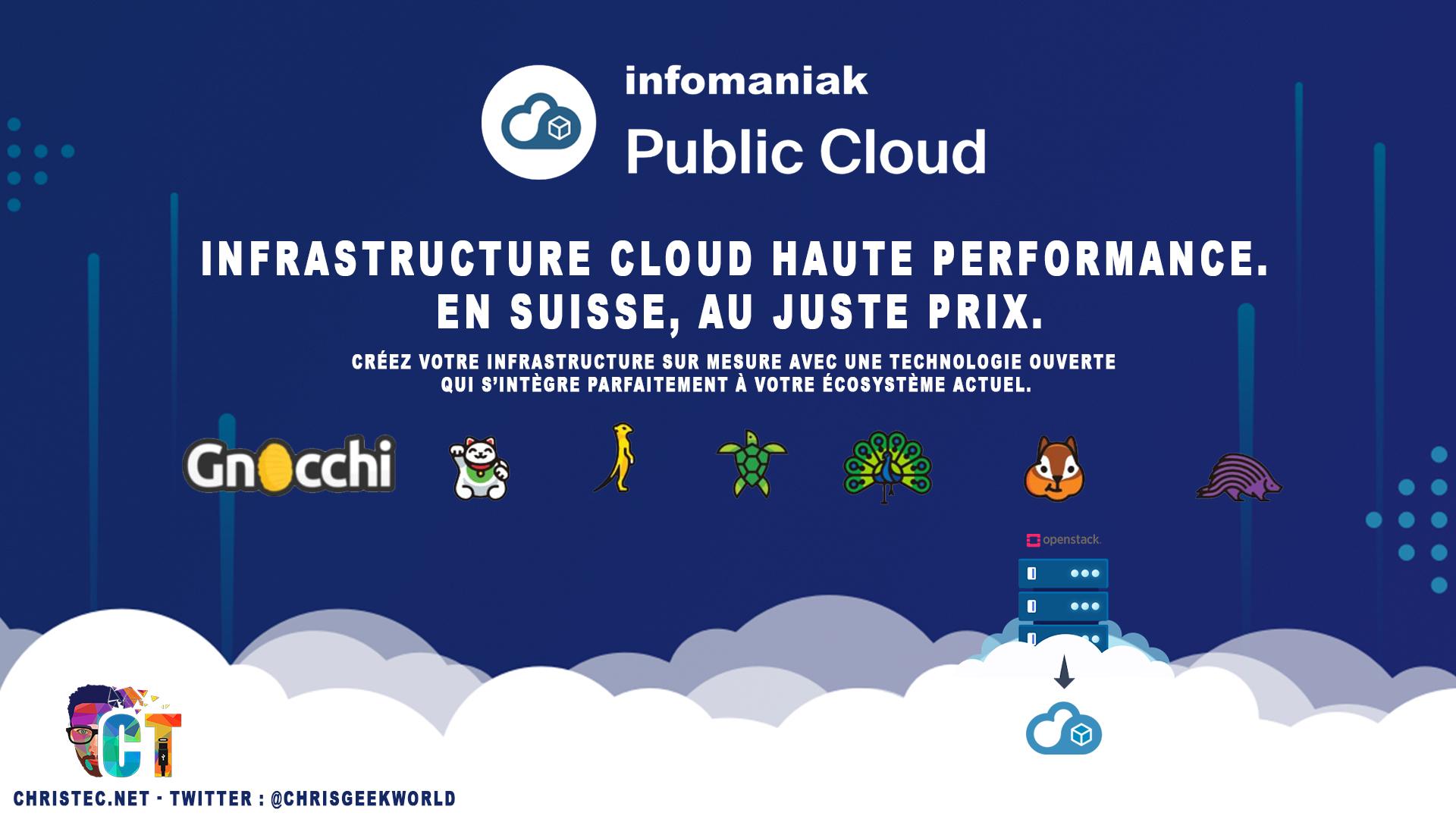
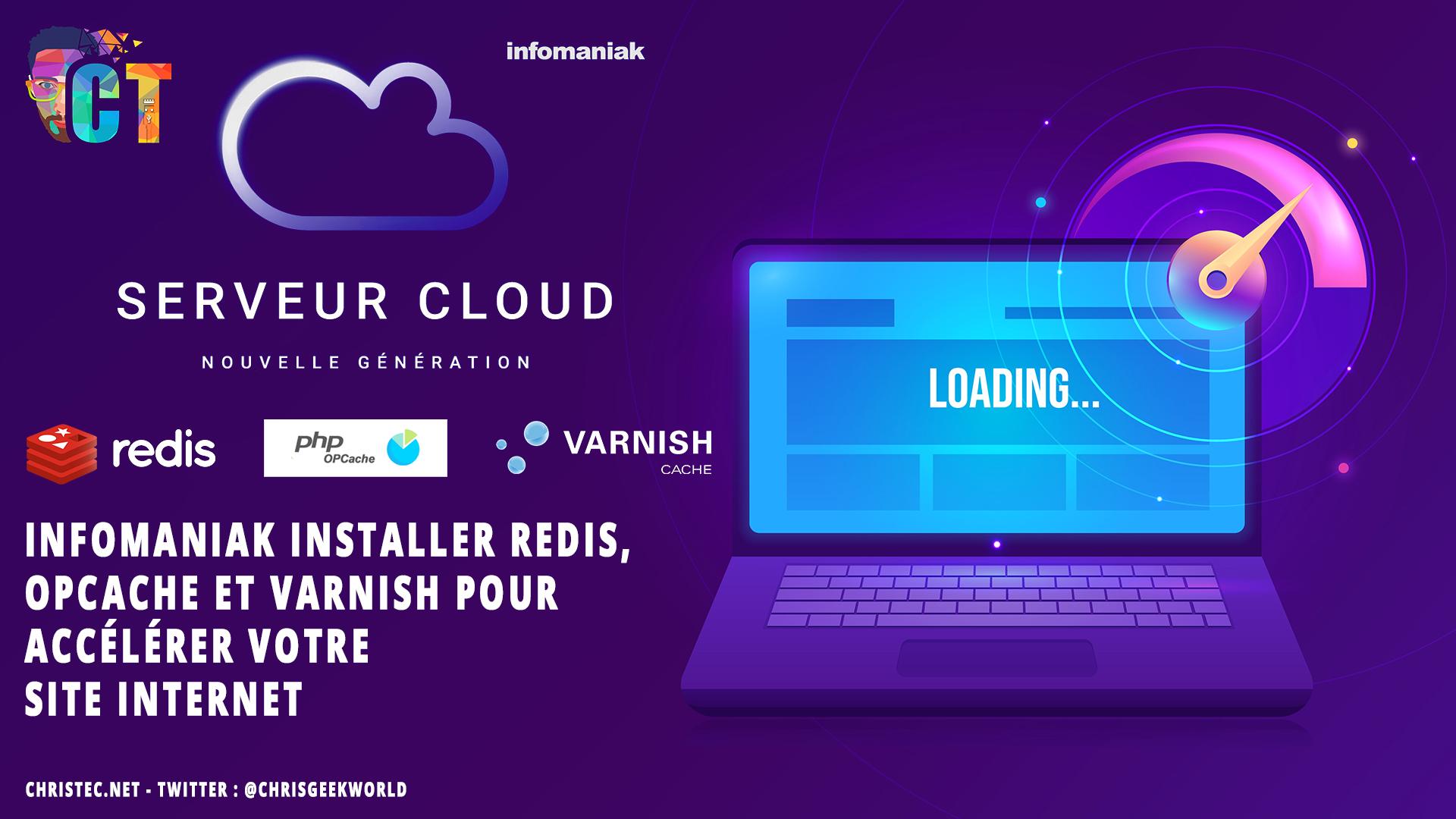
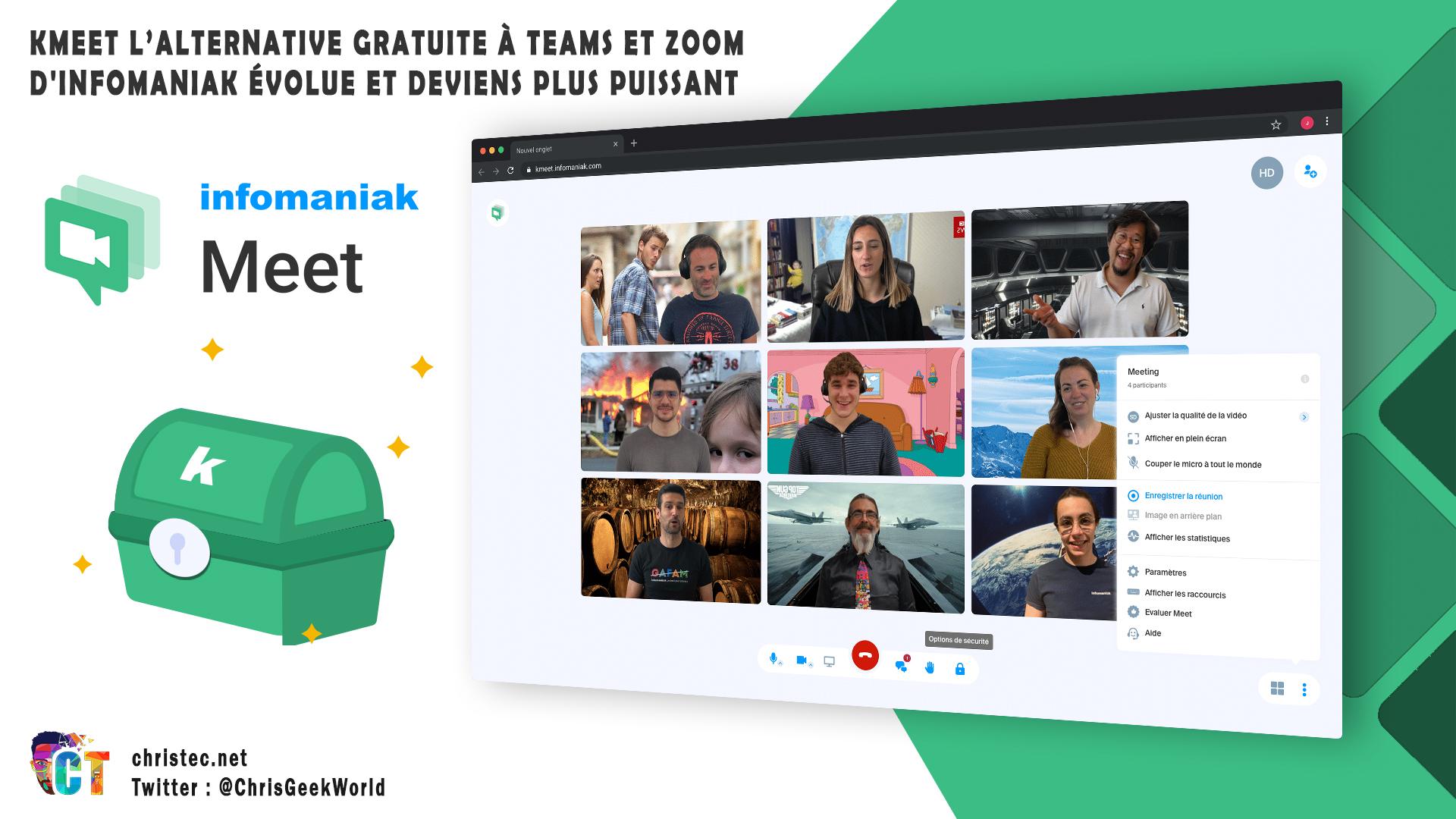
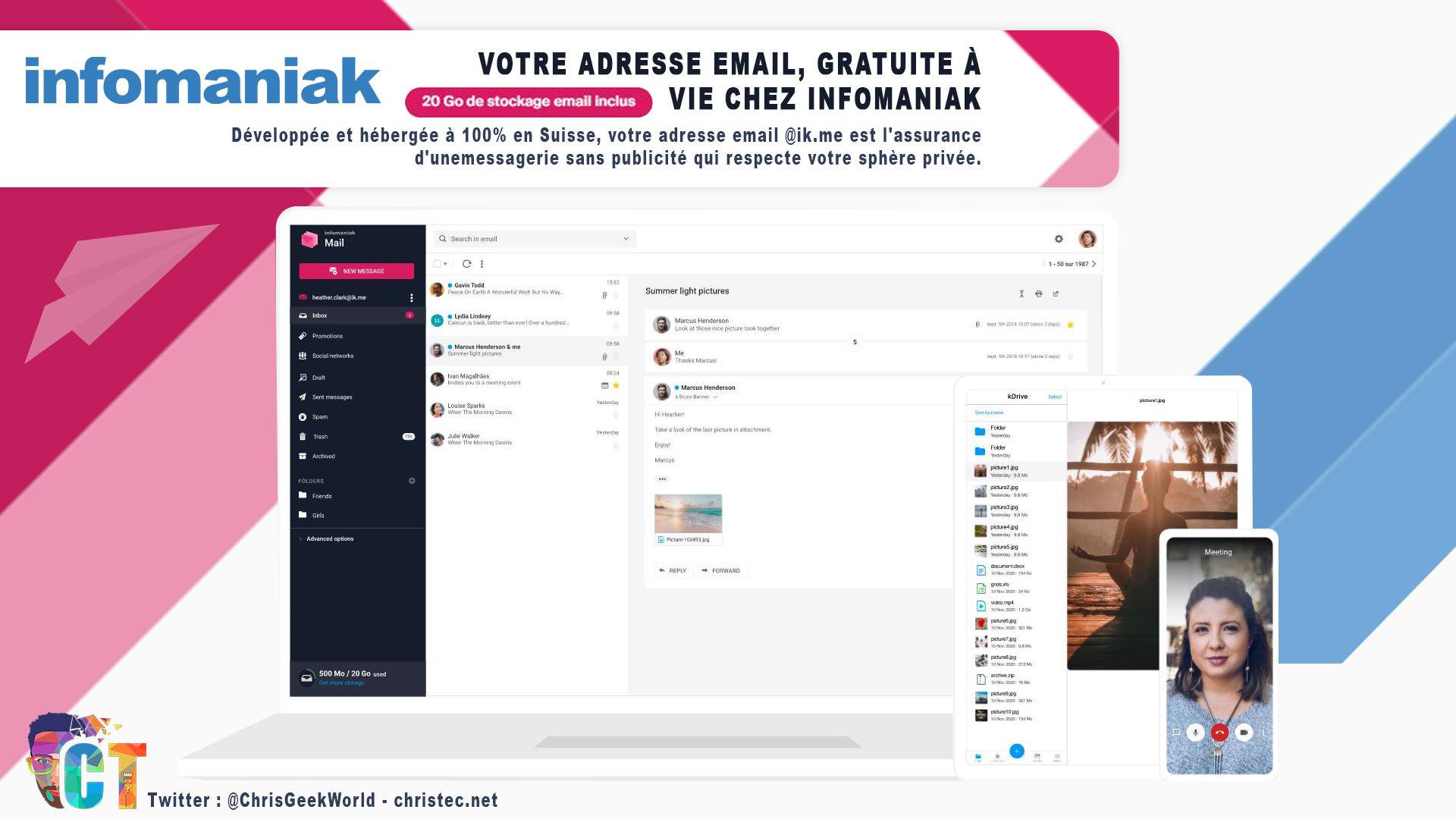
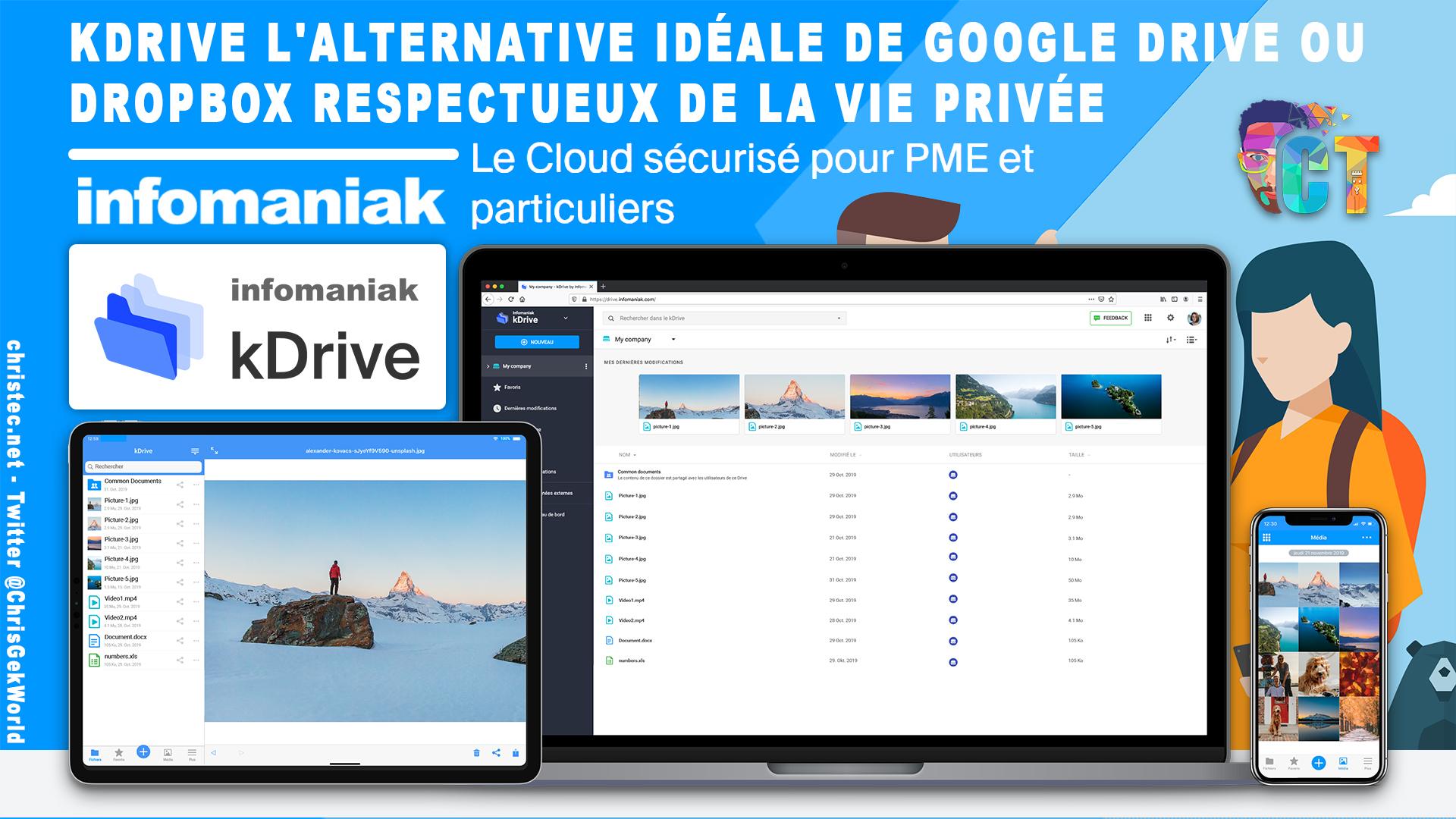




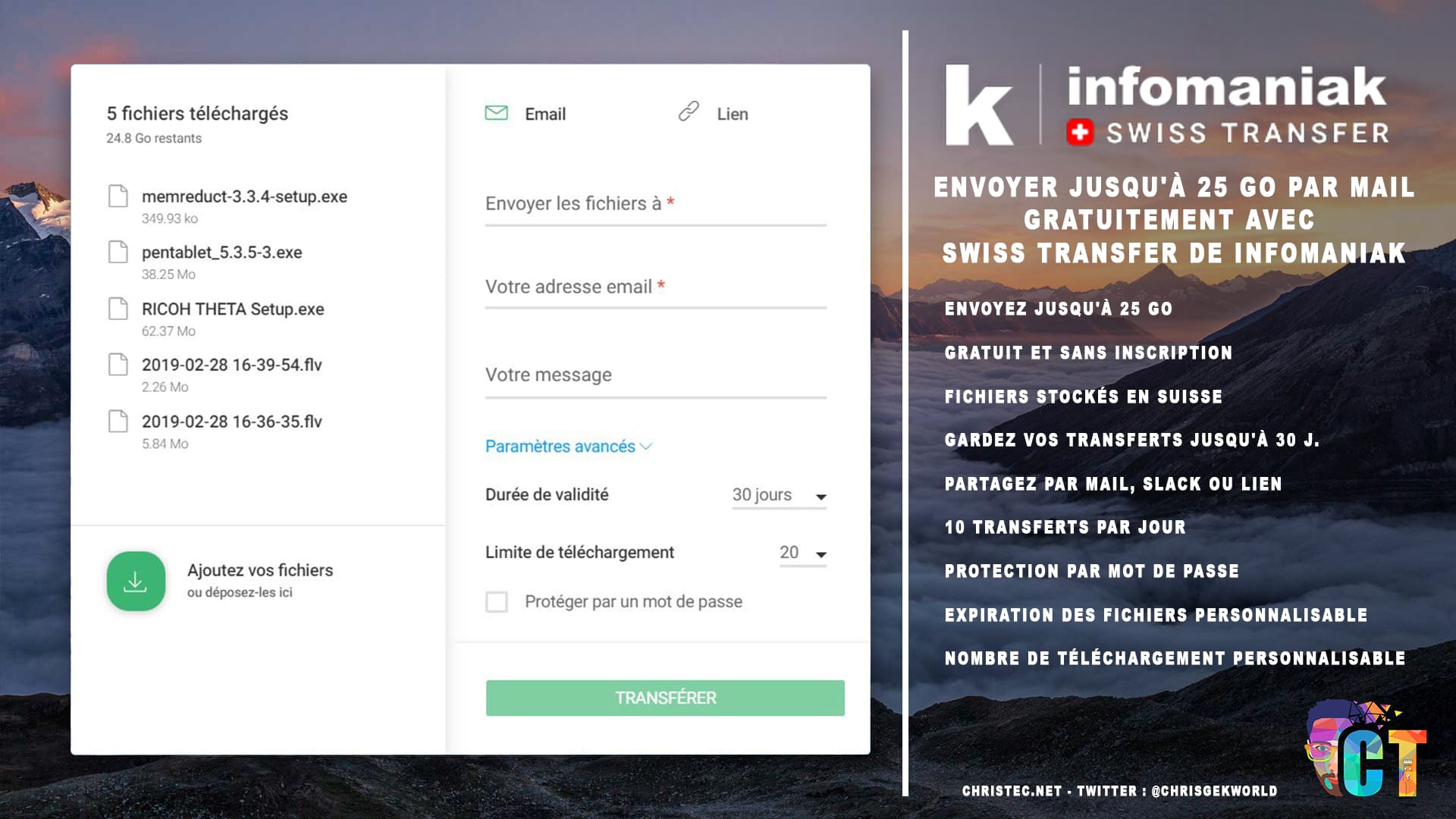
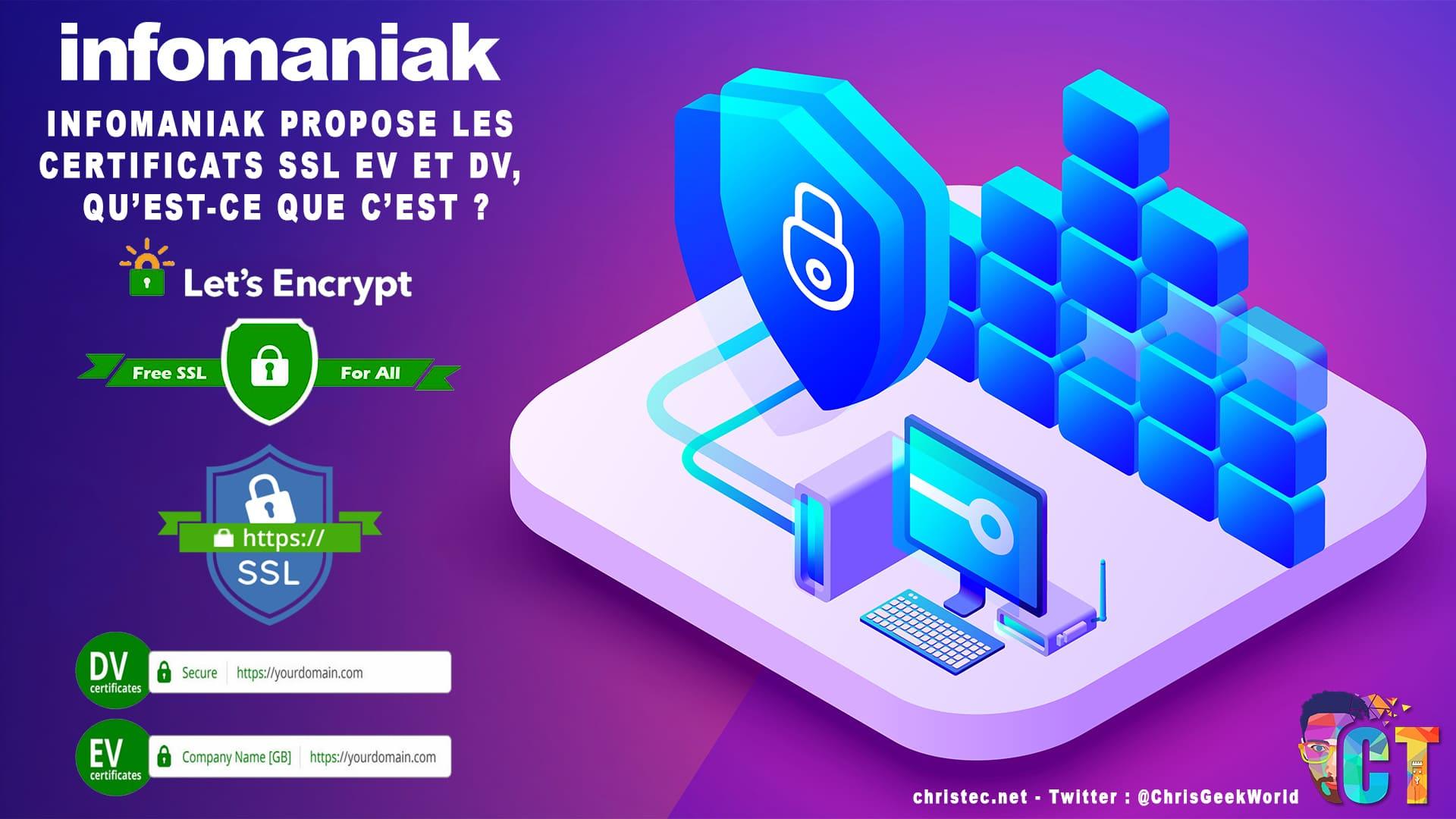
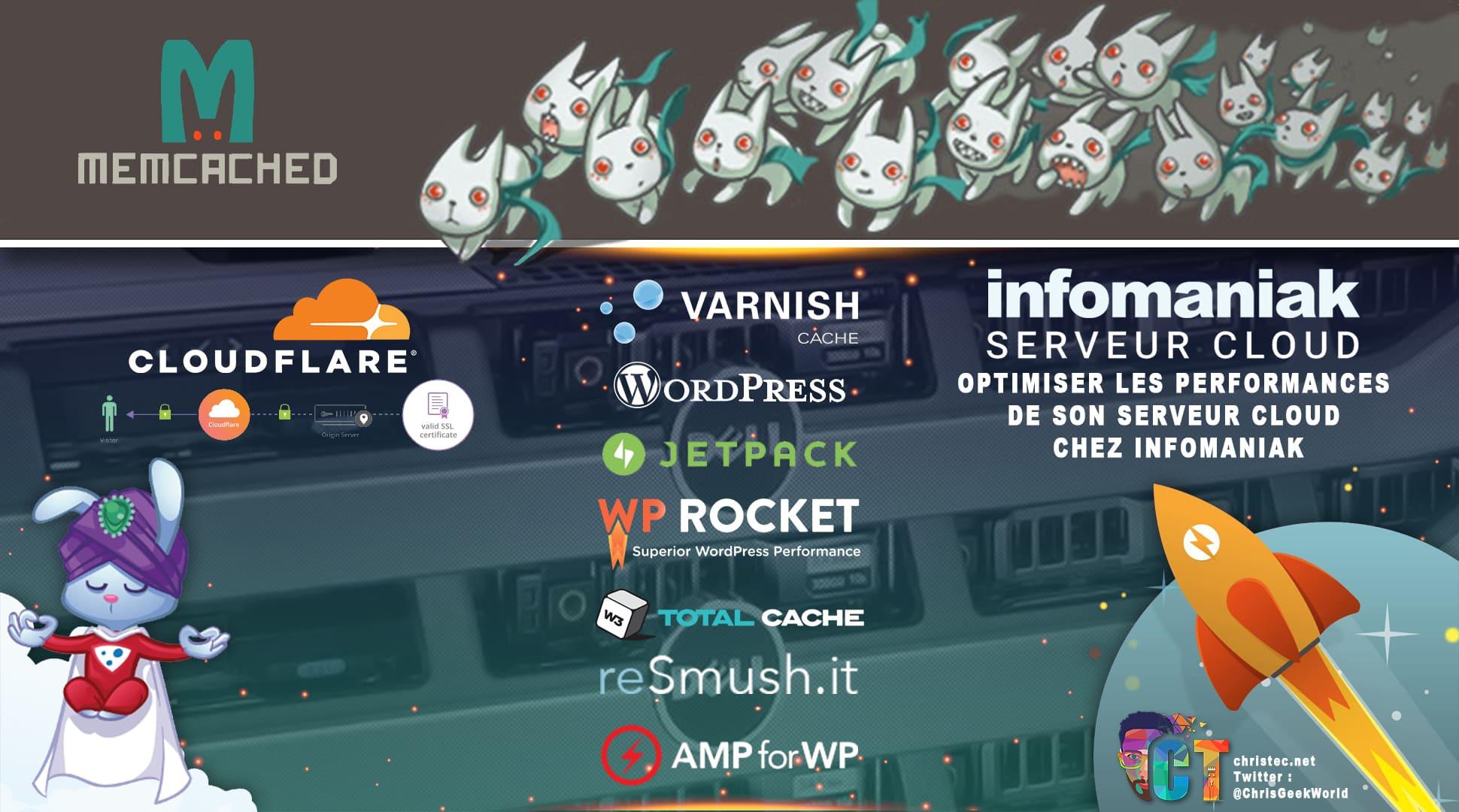
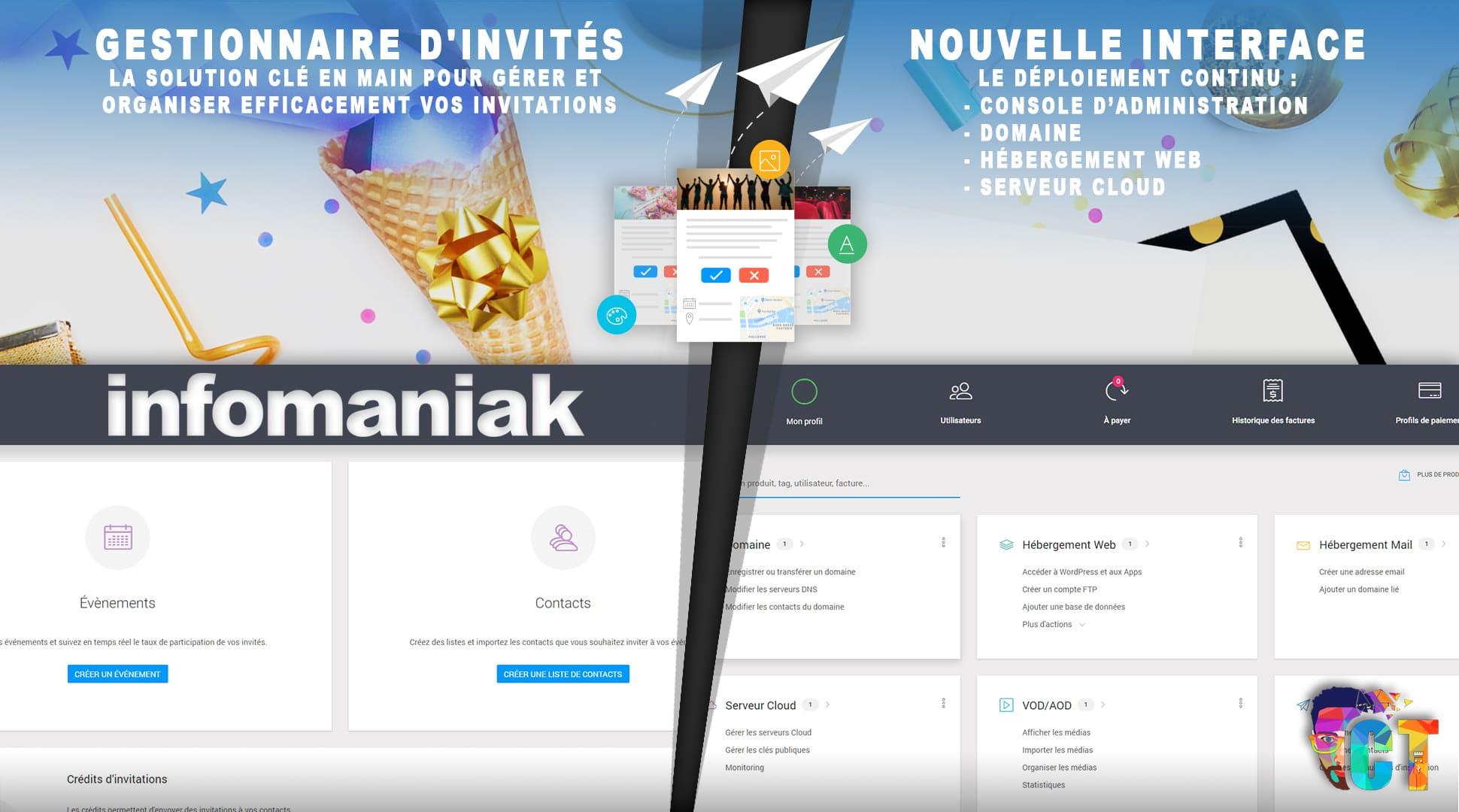
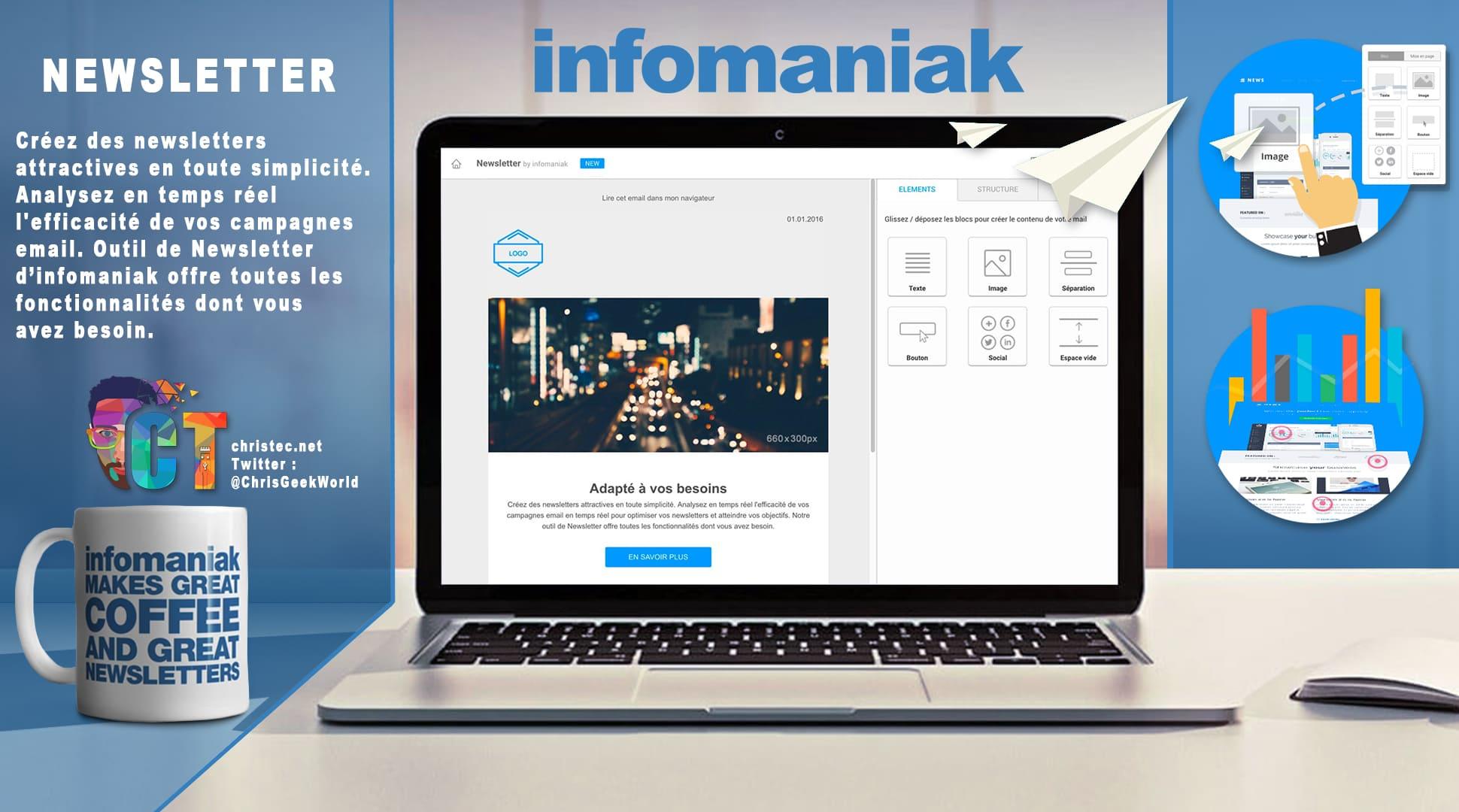

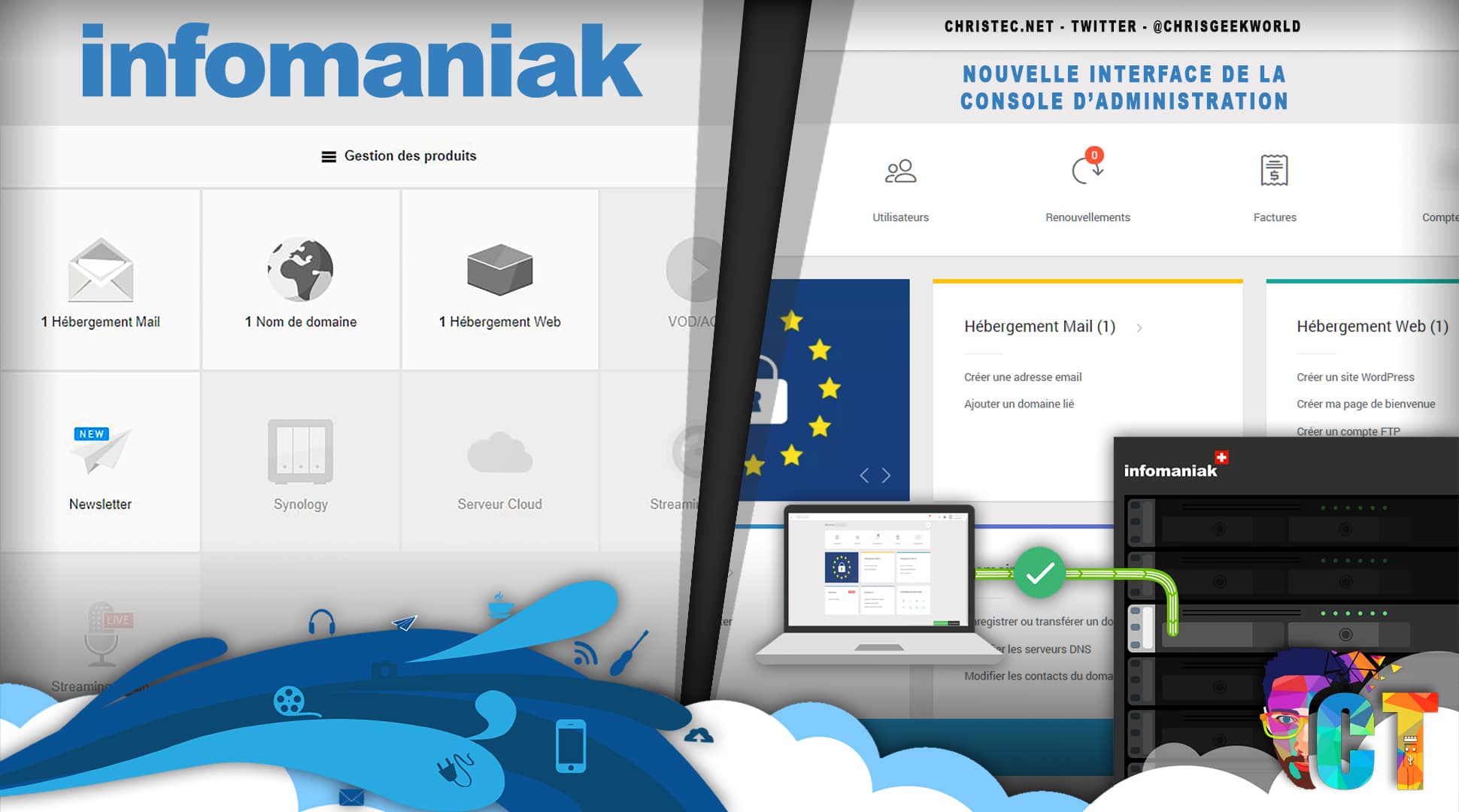

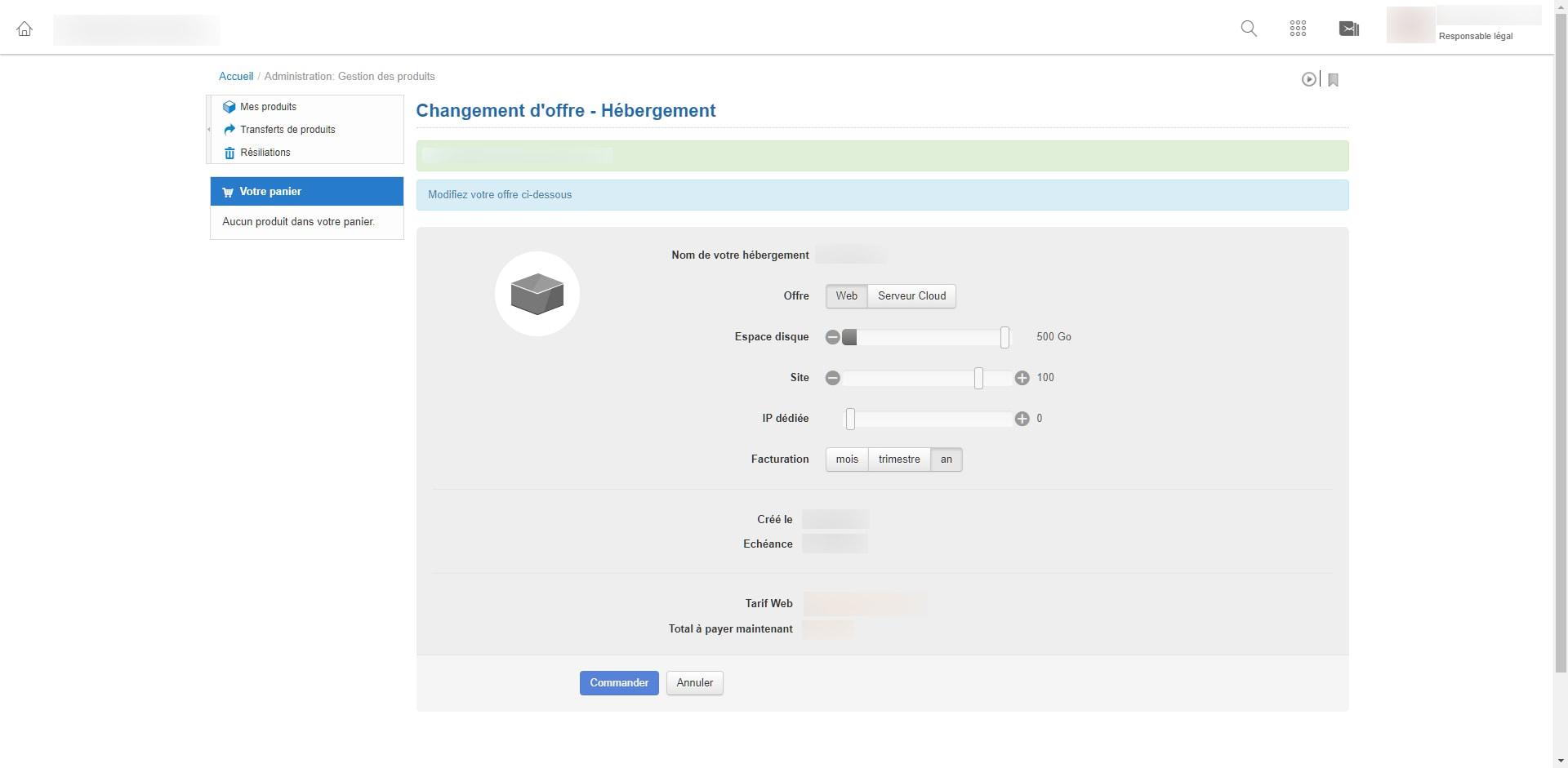
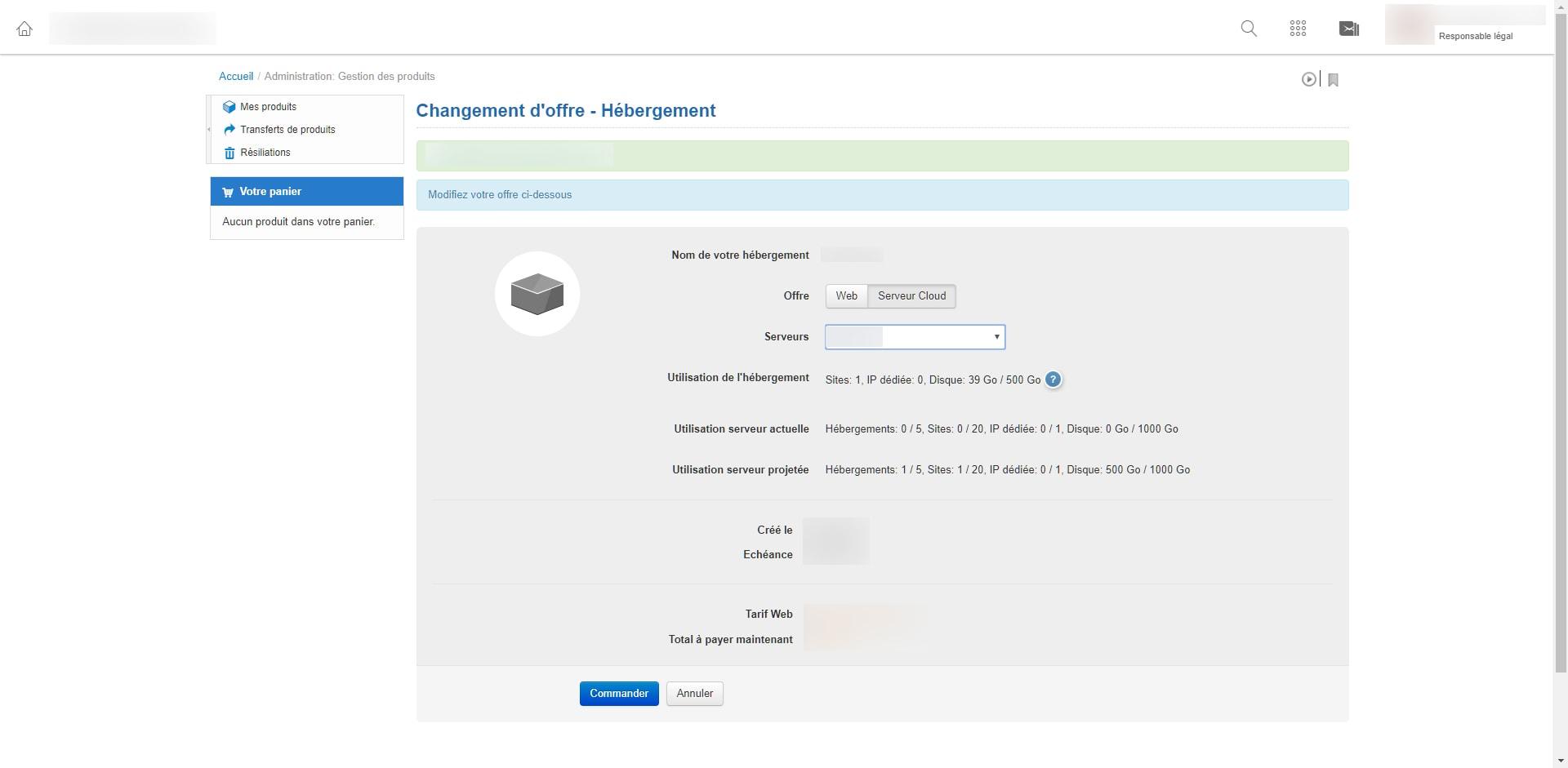
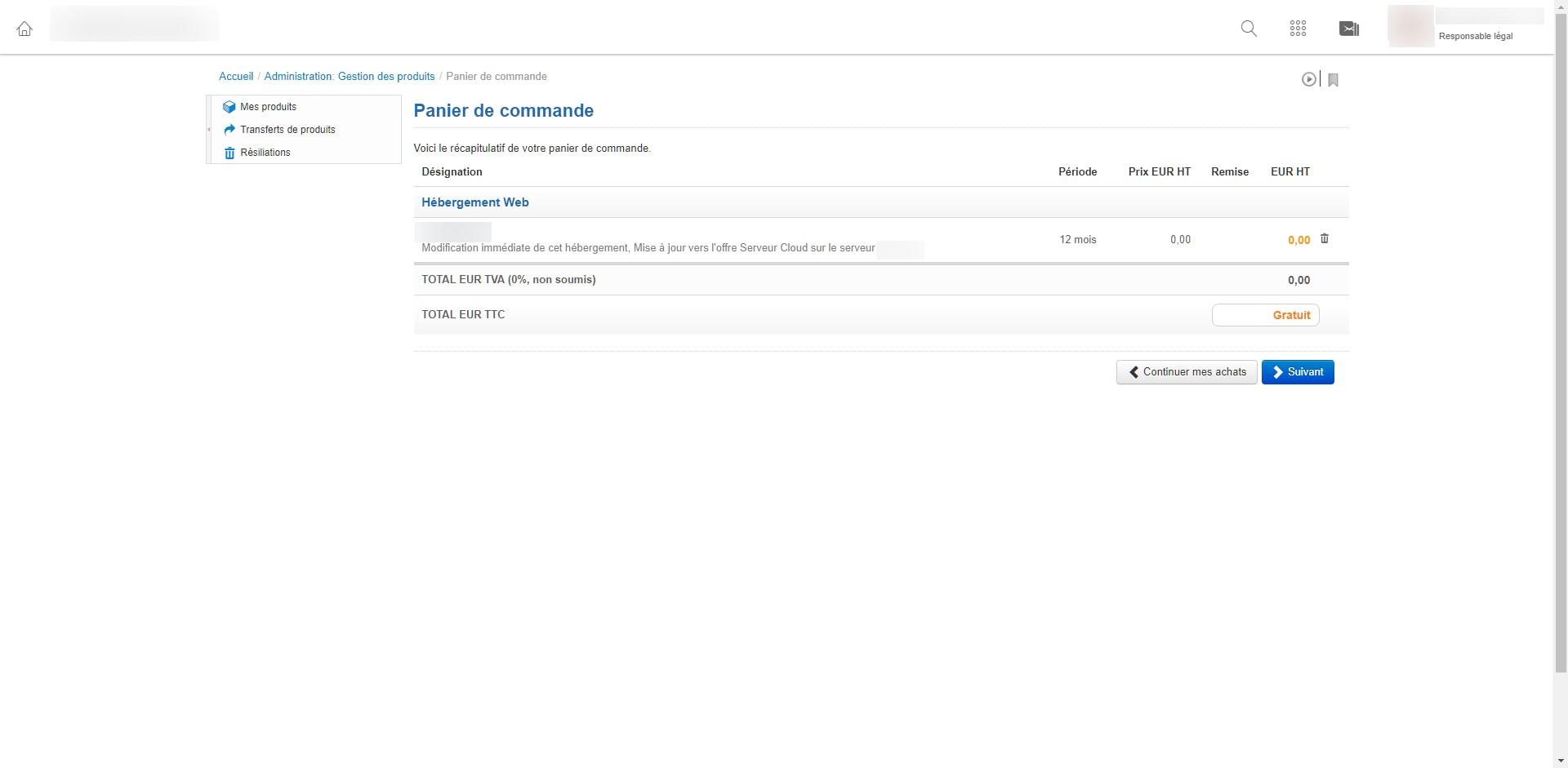

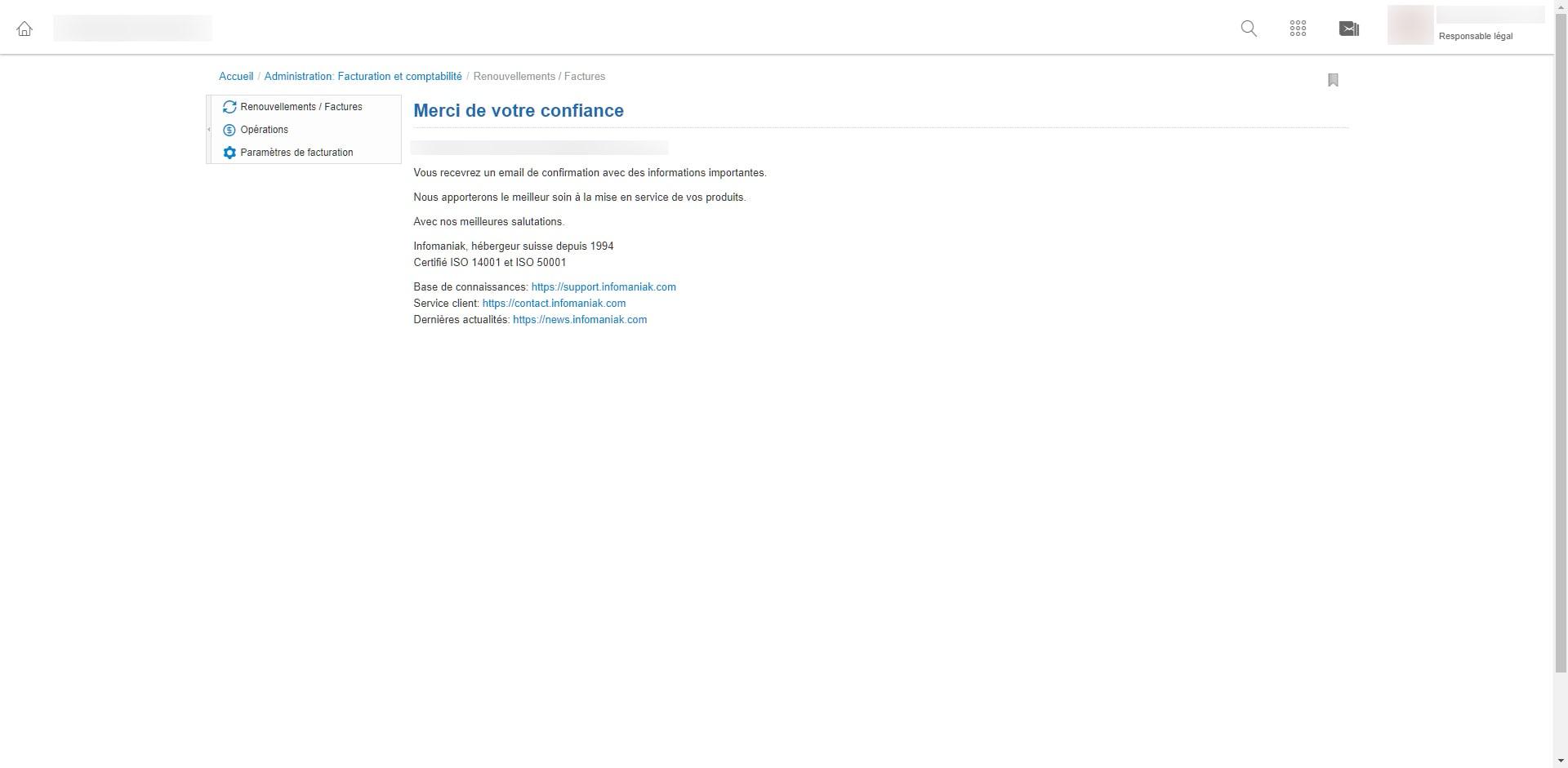

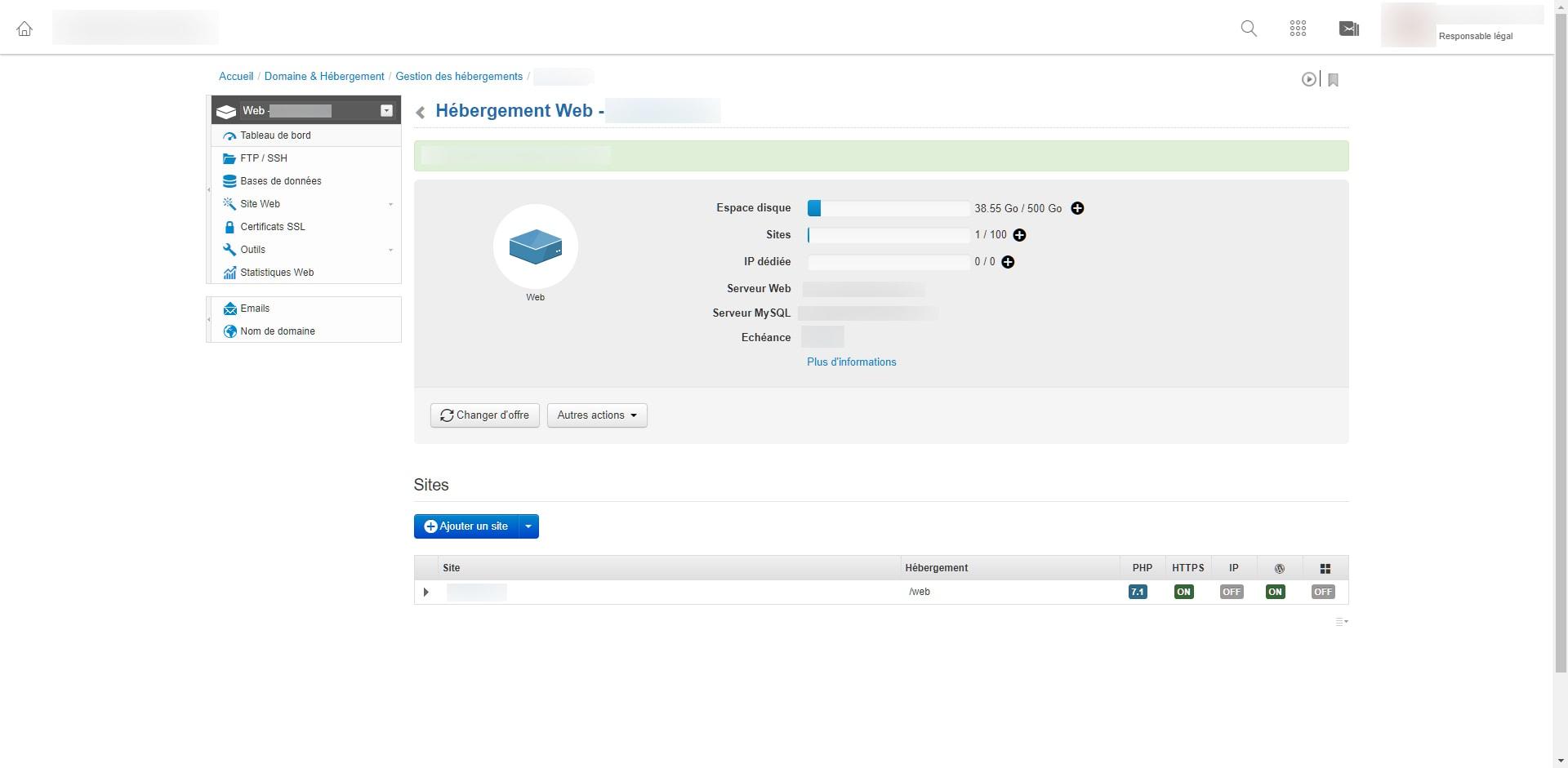

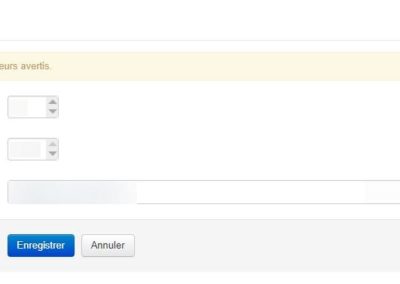

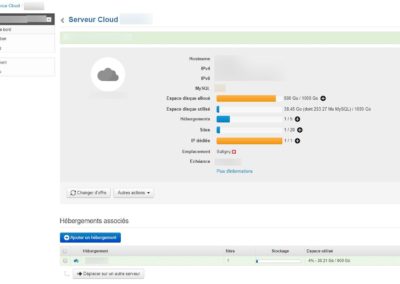












 RSS - Articles
RSS - Articles
Bonjour,
Faut-il modifier les valeurs dans max_execution_time, memory_limit, et la taille maximum de fichiers pour envoi pour améliorer les performances de son site ?
Quelles sont les bonnes valeurs à renseigner ?
Merci
max_execution_time, fixe le temps maximal d’exécution d’un script en secondes. Si cette limite est atteinte, le script s’interrompt, et renvoie une erreur fatale.. S’il vaut 0, aucune limite n’est imposée.
Si vous n’avez pas d’erreur fatale suite à une limite atteinte, pas de raison de modifier la valeur.
memory_limit, cette option détermine la mémoire limite, en octets, qu’un script est autorisé à allouer. Cela permet de prévenir l’utilisation de toute la mémoire par un script mal codé. Notez que vous devez positionner cette directive à -1 si vous ne voulez aucune limite.
Si un script est limité en mémoire, vous pouvez augmenter la valeur.
La taille maximum de fichiers pour envoi permet de poser une limite à la taille des fichiers que vous envoyez sur votre serveur. Vous pouvez augmenter la valeur si vous souhaitez envoyer des fichiers plus gros sur votre serveur par exemple des vidéos.
S’il n’y a pas de problème sur l’exécution de vos scripts sur votre serveur, ça ne devrait pas améliorer les performances du site. Vous pouvez essayer d’augmenter les valeurs et regarder s’il y a une amélioration sinon revenez aux valeurs par défaut. https://gtmetrix.com/